Skriva ut ett dokument
- Fyll på papper med utskriftssidan mot dig. Om du vill ha mer information kan du se Fylla på papper i pappersfacket.
- I det öppna dokumentet klickar du på Arkiv
 Skriv ut.
Skriv ut.
Om du vill ändra utskriftsinställningarna fortsätter du med följande instruktioner.
- Klicka på Egenskaper och välj Jag vill-menyn för att välja utskriftsguide för projekt som t.ex. att skriva ut kuvert eller en banderoll.
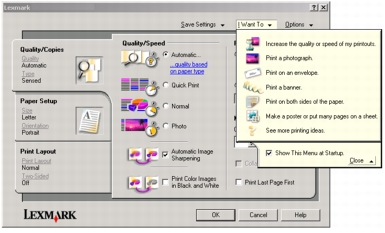
- Klicka på OK i guiden.
- Klicka på OK i Lexmark Utskriftsegenskaper.
- Klicka på Skriv ut i dialogrutan Skriv ut för att påbörja utskrift.
Ändra utskriftsinställningar
- I det öppna dokumentet klickar du på Arkiv
 Skriv ut.
Skriv ut.
- Klicka på Egenskaper, Inställningar, Alternativ eller Format (beroende på program eller operativsystem) för att anpassa utskriftsinställningarna.
Dialogrutan Utskriftsegenskaper visas.
- Klicka på en av flikarna för att ändra utskriftsinställningarna.
- På fliken Kvalitet/Kopior väljer du Kvalitet/Hastighet, Automatisk bildskärpa, Skriv ut färgbilder i svartvitt, papperstyp, antalet kopior samt hur du vill skriva ut flera kopior av dokumentet. Om du vill ha mer information kan du se Flera kopior.
- På fliken Pappersinställningar väljer du pappersstorlek och riktning.
- På fliken Utskriftslayout väljer du inställningar för layout och dubbelsidig utskrift för den typ av dokument som du vill skriva ut.
Obs! Om du vill ha information om en inställning, högerklickar du på inställningen på skärmen och väljer sedan Förklaring.
- När du har gjort ändringarna i Utskriftsegenskaper klickar du på OK längst ned på skärmen för att återgå till dialogrutan Skriv ut.
- Klicka på OK eller Skriv ut för att slutföra uppgiften.
 Skriv ut.
Skriv ut.
 Skriv ut.
Skriv ut.
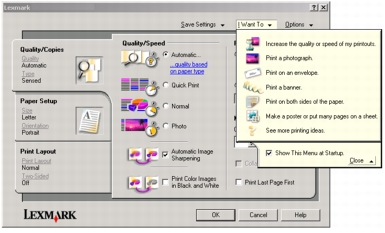
 Skriv ut.
Skriv ut.